未经允许,严禁转载!!!
2020.6.3更新
有一个网站转载了本文
网址:
https://msd.misuland.com/
且没有注明来源!
希望站长能够及时进行更改!
多久没更新了???
不知道,也没人Care嘛
(小声BB:今天不是更新了吗...)
咳咳,请忽视上面的内容。
本文将讲述数字签名的进阶方法——自动添加数字签名。
初衷:其实认真观察的童鞋们会发现,上一篇博文的信任的证书,
在别人的电脑上是不被信任的!!!
让别人手动信任? 熊孩子点了“否”怎么办?
干脆不信任了?数字签名意义何在?
这一期,就教大家来自动信任证书
(原理超简单的土办法,有大神请赐教)
成品图:


OK,开始正片干货!
第一步 生成证书文件
注意:可以省去MMC部分的步骤,以模拟他人的电脑。
(具体怎么生成见上一期博文https://www.cnblogs.com/Jimmy-X-MyCODE/p/12607756.html,这里不再详细阐述。)
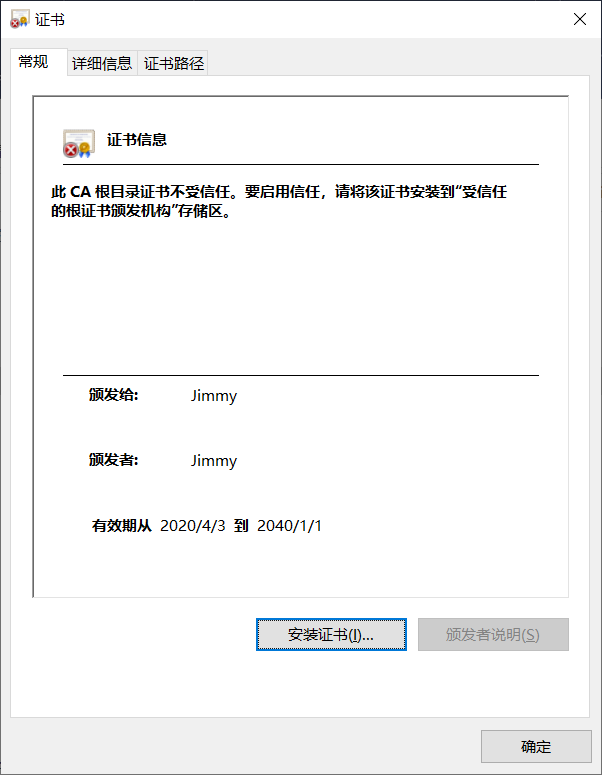
第二步 下载必备软件
必备软件有:CertMgr.exe,可以网上搜一下。
将CertMgr.exe放进一个文件夹内。

第三步 编写脚本
本脚本以VBS为脚本语言
Set Wshell = WScript.CreateObject("WScript.Shell") Wshell.run "cmd.exe /c CertMgr.exe /c /add Jimmy.cer /s root",0,false '运行cmd命令行,原理很简单,进行百度。 CertMgr.exe必须放在同一目录下,Jimmy.cer为文件名,替换为你的证书文件名 WScript.Sleep 500 '暂停0.5秒,防止询问框还没出来就按下按键。暂停时间可以自定义,这样将决定在多少时间后按下Y键。单位:毫秒(ms) Wshell.SendKeys ("Y") '模拟按键询问时的“是” (Y) WScript.Sleep 500 '如果重复添加,这里防止添加失败,原理不多说。 Wshell.SendKeys ("Y")
将后缀名改为.vbs,运行即可。
成功后,会听到两声警告信息框的声音。假如错过了正确时机的话,修改暂停的时间,调试至最适合的即可。
正片结束。
#include <iostream> #include <stdlib.h> using namespace std; int main(){ system("文件名.vbs"); //和VBS脚本放在一个目录下 return 0; // 没啥实际意义,属于浪费内存,但是可能易语言要用到吧,因为易语言的“运行”好像只能是exe文件,假如用不到的话千万不要用,又浪费时间还浪费内存,根本就没以任何实际意义 }
备注:
我的上一篇博文在网上已经被转载了?!
荣幸~荣幸~
但是,请您注意,转载请您备注原文链接哦~
注意事项:
三个文件(CertMgr.exe、你的数字签名证书和VBS脚本)必须在同一个目录下
最后附:上一篇《如何给软件添加一个数字签名 初级版》链接:https://www.cnblogs.com/Jimmy-X-MyCODE/p/12607756.html
由于写作匆忙,难免会有疏忽遗漏指出,烦请指出,一定会改正哒!
有问题也可以直接回复问我哦~